Usar a Função de Contagem no SQL do Access permitirá determinar o número de linhas, ou valores não NULL, no conjunto de resultados escolhido. Quando queremos contar todo o número de linhas na tabela do banco de dados, podemos usar COUNT (*)
Se definirmos uma coluna na instrução COUNT: COUNT ([column_name]), contamos o número de linhas com valores não NULL nessa coluna.
Podemos especificar a contagem apenas de valores exclusivos adicionando a palavra-chave DISTINCT à instrução.
Sintaxe SQL:
COUNT([ALL | DISTINCT] expression)A função COUNT não conta registros que possuem campos Nulos, a menos que a expressão seja o caractere curinga asterisco (*). Se você usar um asterisco, COUNT calculará o número total de registros, incluindo aqueles que contêm campos Nulos. COUNT(*) é consideravelmente mais rápido que COUNT([Column Name]).
Se usarmos a tabela de exemplo a seguir, podemos demonstrar o uso da função COUNT.
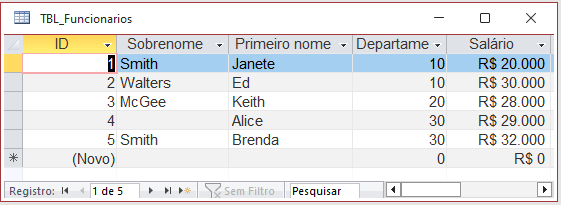
Se quisermos encontrar o número de entradas de Funcionários em nossa tabela de banco de dados, usaremos o seguinte:
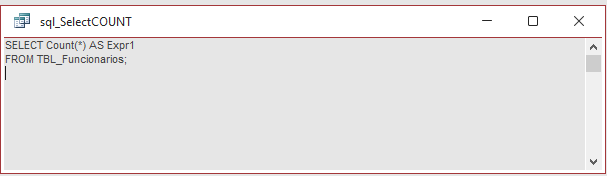
Isso retornará o seguinte resultado:
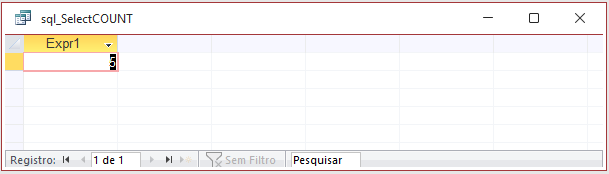
Se usarmos COUNT([Nome da coluna]) e usarmos Sobrenome como coluna, retornaremos um resultado diferente, devido ao valor Nulo contido na coluna. Nossa sintaxe para isso seria:
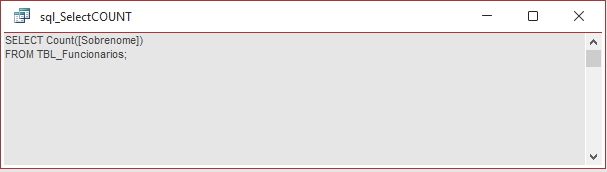
Isso retornará o seguinte resultado:
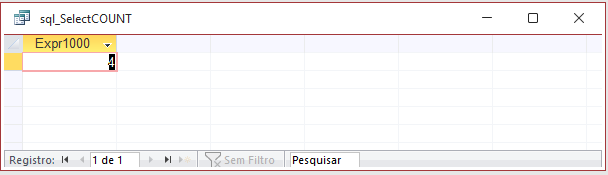
Também podemos usar COUNT e DISTINCT para retornar o número de entradas distintas na tabela. Por exemplo, se quisermos descobrir o número de departamentos distintos, usaríamos a seguinte sintaxe:
Sintaxe SQL:
SELECT COUNT(DISTINCT column(s))
FROM tableEntão, para contar os departamentos distintos, nossa consulta ficaria assim:
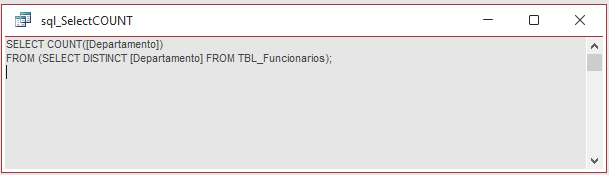
Isso retornará o resultado de: 3 registros (Departamentos distintos consistem nos Departamentos 10, 20 e 30)
Curso de Access VBA Completo: Do Básico ao Avançado.
Quer aprender a programar no Access? Clique na imagem abaixo:
Se você quiser aprender mais sobre como usar a Função de Contagem no SQL do Access ou tiver alguma dúvida, não hesite em deixar um comentário abaixo. Estamos aqui para ajudar!











